发布时间:2025-02-25 10:24:44 来源:转转大师 阅读量:1147
跳过文章,直接PPT转PDF在线转换免费>> AI摘要
AI摘要本文介绍了三种将PPT转为PDF的方法:一、使用Microsoft PowerPoint内置功能,操作简单,转换速度快,但需注意复杂PPT的转换效果可能略有差异。二、使用在线转换工具,便捷且支持多种文件格式,但可能受网络速度影响。三、使用虚拟打印机功能,适用于多种文档格式,但需注意动画和过渡效果的保留情况。在选择方法时,应考虑需求和文件特点,确保转换质量和准确性。
摘要由平台通过智能技术生成
在日常办公和学习中,我们经常需要将PPT(PowerPoint演示文稿)转换为PDF格式,以便于分享、打印或存档。那么电脑怎么ppt转pdf呢?本文将介绍三种将PPT转为PDF的方法。
Microsoft PowerPoint自带了将演示文稿导出为PDF的功能,这是最直接且简便的方法。通过点击几个按钮,即可轻松完成转换。
推荐工具:Microsoft PowerPoint(适用于Windows和Mac)
操作步骤:
1、打开需要转换的PPT文件。3、在下拉菜单中选择“导出”或“另存为”。
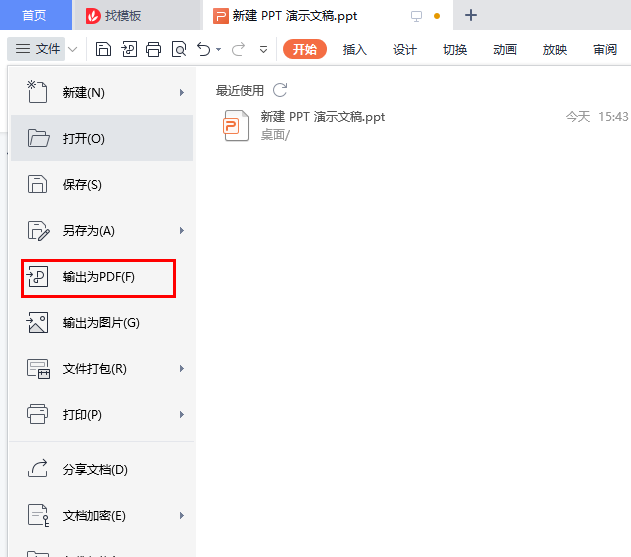
注意:确保PowerPoint版本支持PDF导出功能。转换前最好备份原始PPT文件,以防万一转换过程中出现问题导致数据丢失。
在线转换工具无需安装任何软件,只需上传PPT文件即可进行转换。这类工具通常简单易用,适合偶尔需要转换的用户。
推荐工具:转转大师在线PPT转PDF(http://pdftoword.55.la/pdf-to-ppt/)
操作步骤:
1、打开在线ppt转pdf网址:https://pdftoword.55.la/ppt2pdf/

2、上传要转换的PPT文件,在线支持4份文件同时转换哦~

3、PPT文档上传后如果对转换页面有要求可设置一下,然后点击开始转换。

4、转换完成就可以点击文件下载了。
注意:转换前检查网络连接,避免因网络问题导致的转换失败。
许多操作系统都提供了虚拟打印机的功能,可以将任何可打印的文档转换为PDF格式。这种方法适用于多种文档格式,不仅限于PPT。
推荐工具:Microsoft Print to PDF(适用于Windows 10及更高版本)
操作步骤:
1、打开需要转换的PPT文件。
2、点击菜单栏中的“文件”选项。
3、选择“打印”或类似的选项。
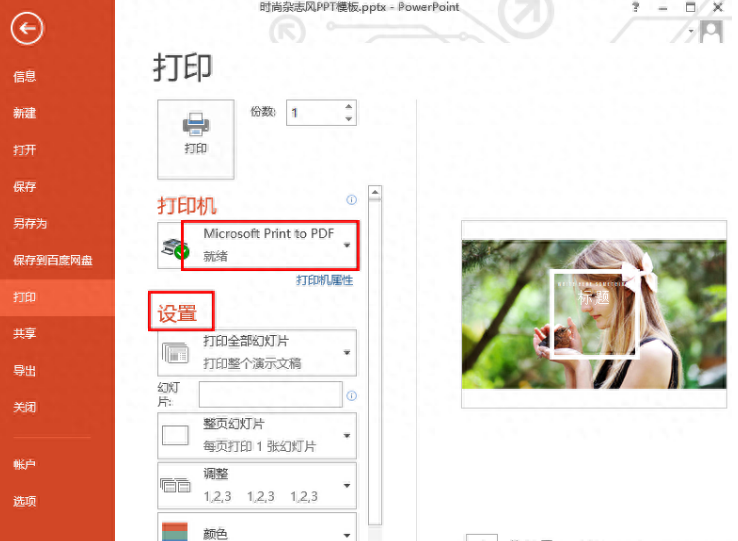
4、在打印设置中选择一个虚拟打印机,如“Microsoft Print to PDF”。
5、点击“打印”按钮,选择保存位置并命名文件。
注意:确保操作系统支持虚拟打印机功能。转换前检查打印机的设置,确保选择正确的虚拟打印机。如果使用第三方虚拟打印机,请确保从官方网站下载并安装,以避免安全风险。
以上就是电脑怎么ppt转pdf的方法介绍了,我们可以轻松地将PPT转换为PDF格式。在选择转换方法时,应根据具体需求和文件特点进行选择。无论采用哪种方法,都应注意在转换前确保PPT文件的质量和完整性,并在转换后及时检查转换结果,以确保转换的成功和准确性。
【电脑怎么ppt转pdf?可以尝试一下这3个转换方法!】相关推荐文章: 返回转转大师首页>>
我们期待您的意见和建议: